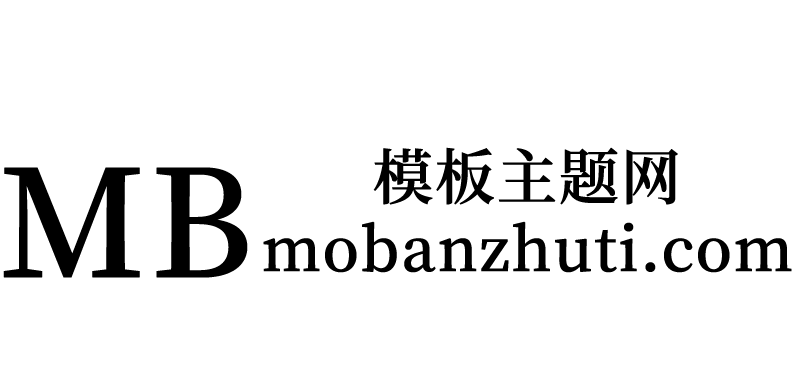WooCommerce Upload Files插件是任何销售可定制或个性化产品的在线商店的完美解决方案。我们的插件使客户在购买时上传文件变得简单,确保他们可以为自定义产品提供所有必要的输入。
不要只相信我们的话——我们的插件已经收到了客户的好评,他们使用它来简化他们的在线商店。此外,我们的支持团队随时可以回答您可能提出的任何问题。
现场演示(如果不起作用,请报告)
网址:https://www.codecanyondemo.work/wcuf/wp-admin/
用户:演示
通过:演示
文档
如何自动更新插件
要接收自动更新,只需安装并配置Envato更新程序插件:https://goo.gl/pkJS33 .可在以下链接中找到解释如何配置的官方指南:https://envato.com/market-plugin .
它是如何工作的?
客户将能够在“产品”页面、“订单详细信息”页面和/或根据购买的商品在结账过程中上传一个或多个文件…所有这些都使用视觉进度条完成!
所有上传内容都将绑定到订单,并可选择绑定到特定产品
商店管理员将直接在后端订单详细信息页面上找到这些上传内容,或者作为可选功能,它们可以发送到商店管理员的电子邮件地址。
注意:该插件仅支持本地WooCommerce产品类型(简单和可变),不支持第三方插件实现的自定义产品类型。
如何配置
很简单!要配置一个新的上传字段,请转到上传文件配置程序菜单,然后添加一个新上传字段。
创建后,管理员只需配置字段必须显示在哪个页面上(产品、购物车、结账、订单详细信息),并根据筛选条件配置其“可见性”(针对特定产品、类别或每个项目启用/禁用)。
这将为所选页面中显示的每个匹配产品创建一个上传字段(在产品页面的情况下,根据某些限制,也可以为每个单一变体创建一个上载字段)!
此外,为了进行更深入的定制,还可以指定一些其他选项,如:
字段标题
HTML/CSS描述
上传完成后显示的HTML/CSS文本(也可以使用一些特殊的短代码来显示带有图像/音频预览的文件列表)
最大可上传文件大小
最大和最小图像宽度、高度和DPI(仅在上传的文件为jpg/png时有效。DPI数据从图像EXIF中读取。如果没有有效的EXIF数据,则不允许上传)
允许的文件类型
电子邮件通知
启用每个字段上载多个文件
…还有更多!
安全链接
您可以选择启用使用安全链接的选项。通过这种方式,文件链接将被屏蔽,并且访问权限将仅授予商店管理员和拥有该文件的客户。但是,请注意,在云存储服务的情况下,任何人都可以访问文件的直接链接。万一
在客户结账时,即使使用屏蔽的URL,任何人都可以访问该文件。
DROPBOX、amazons3和谷歌硬盘支持
WCUF现在允许您将上传的文件保存在DropBox、Amazon S3或Google Drive帐户上!
启用插件选项菜单上的特殊选项后,无论何时在结账时下单(或客户将上传的文件保存在订单页面上),所有临时上传的文件都将从服务器移动到您的DropBox/S3/Google Drive帐户!
该插件将在您的DropBox帐户中的Applications-WooCommerce Upload Files-site_name-{order_id}下创建一个文件夹,用于保存文件。如果上传绑定到产品,您会发现一个额外的子目录product_id-variation_id。
如果远程服务出现连接错误…请不要担心!文件通常保存在本地服务器上,您通常可以通过订单详细信息页面进行管理!您将收到一封报告错误详细信息的通知电子邮件。
注意:请记住,临时文件仍保存在本地服务器上,一旦移动到远程服务,它们就会被删除。请确保正确配置了max_execution_time(脚本最大执行时间)PHP设置,否则
在处理大文件的情况下,从本地服务器到远程服务的文件移动过程可能会失败。
上载不受文件大小限制的无限数量的文件
WooCommerce上传文件允许您上传无限数量的文件,不受任何文件大小限制。得益于其创新的区块上传技术,它可以无限制地上传任何文件。
电子邮件通知附件
作为商店管理员,你想在用户上传文件时收到通知吗?你想直接通过电子邮件收到下载链接吗?现在你可以了!
对于每个上传字段,您现在可以启用“电子邮件通知”选项。
如果你喜欢,也可以直接在收件箱中接收上传的文件,这要归功于“附加上传的文件”选项。此外,您还可以指定多个收件人的电子邮件地址!
注意:有些服务器有限制,无法阻止wp_email()发送大于5MB的附件。如果你遇到这种问题,你可以简单地安装任何SMTP电子邮件插件。这种插件可以让你使用任何外部电子邮件服务(如Gmail、Outlook或任何SMTP服务器)发送电子邮件。
上传前裁剪图像
WCUF插件嵌入了一个裁剪图像编辑器,允许您的客户在上传图像之前裁剪图像。
要启用嵌入式编辑器,商店管理员只需启用
上传字段配置工具,并设置裁剪图像宽度和裁剪图像高度值。这些值是裁剪过程后图像的大小。
关于旋转和最大DPI的注意事项:旋转过程在服务器端执行。如果是大图像,请确保服务器分配了足够的内存,否则旋转过程可能会失败。要增加服务器内存,请尝试
通过插入以下语句编辑wp-confing.php文件:define(’wp_MEMORY_LIMIT’,’1024M’);(其中1024M是您希望分配的内存,如果不够,请尝试增加)或编辑PHP.ini文件,增加memory_limit设置。由于JavaScript的限制,裁剪后的图像的最大dpi为72。为了避免这种情况,您可以使用“主选项”菜单中“裁剪方法”区域下的“服务器端”选项。这需要Imagick PHP库。